轻松实现:用电脑操控Droidcam安卓手机摄像头
作者:佚名 来源:未知 时间:2024-11-20

在现代生活和工作中,手机与电脑的互联已经成为一种常态。将手机摄像头作为电脑摄像头使用,不仅能在特定场景下提高工作效率,还能为数字化生活增添新的体验。本文将详细介绍如何通过Droidcam软件,在安卓手机和电脑之间实现这一功能。
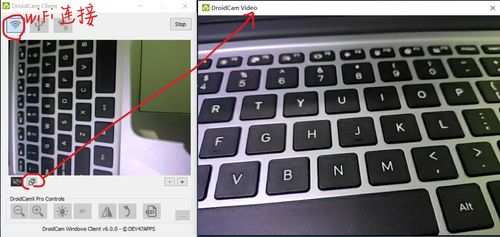
一、Droidcam软件简介
Droidcam是一款功能强大的软件,它允许用户将安卓手机摄像头作为电脑摄像头使用。无论是通过Wi-Fi还是USB连接,Droidcam都能提供流畅、清晰的视频传输。同时,它还支持多种分辨率和帧率设置,满足不同场景下的使用需求。此外,Droidcam软件还提供了丰富的附加功能,如滤镜、效果、虚拟背景等,进一步提升视频通话或录制的体验。

二、通过Droidcam将手机摄像头连接至电脑
1. 下载与安装
首先,用户需要从可靠的资源网站(如[Droidcam项目地址](https://gitcode.com/Resource-Bundle-Collection/e12a2))下载Droidcam的电脑端和手机端安装文件。确保下载的是最新版本,以保证软件的兼容性和稳定性。
下载完成后,分别在电脑和手机上进行安装。安装过程较为简单,只需按照提示进行操作即可。
2. Wi-Fi连接设置
通过Wi-Fi连接,用户可以无需数据线即可将手机摄像头与电脑进行连接。以下是详细步骤:
1. 确保手机和电脑在同一局域网内:这是实现Wi-Fi连接的前提。
2. 打开手机端和电脑端的Droidcam应用:在手机和电脑上分别启动已安装的Droidcam应用。
3. 获取手机端IP地址和端口号:在手机端Droidcam应用中找到并记录下IP地址和端口号。
4. 填入电脑端:打开电脑端Droidcam应用,将之前记录的手机端IP地址和端口号填入相应的位置。
5. 点击连接:完成上述设置后,点击电脑端的“连接”按钮,即可实现手机摄像头与电脑的Wi-Fi连接。
3. USB连接设置
除了Wi-Fi连接外,用户还可以通过USB数据线将手机与电脑进行连接。以下是详细步骤:
1. 确保手机已开启USB调试模式:在手机的开发者选项中开启USB调试模式。
2. 连接手机和电脑:使用USB数据线将手机与电脑连接。
3. 选择文件传输模式:在手机上选择“传输文件”或“传输照片”模式。
4. 安装驱动程序:如果电脑未自动识别手机摄像头,用户可能需要手动安装手机厂商的驱动程序。
5. 启动应用并连接:确保两端软件都已打开,然后在电脑端点击“连接”按钮,即可实现手机摄像头与电脑的USB连接。
三、使用Droidcam进行视频通话和录制
1. 视频通话
一旦手机摄像头与电脑成功连接,用户就可以使用电脑上的视频通话软件进行通话了。以常见的视频会议软件为例,用户在选择摄像头设备时,应选择Droidcam摄像头作为视频源。这样,对方就能看到通过手机摄像头拍摄的画面。
2. 视频录制
除了视频通话外,用户还可以利用Droidcam进行视频录制。只需在电脑上打开视频录制软件,同样选择Droidcam摄像头作为视频源,即可开始录制。录制过程中,用户可以根据需要调整摄像头的分辨率、帧率等参数,以获得最佳的录制效果。
四、Droidcam的附加功能
除了基本的视频传输功能外,Droidcam还提供了多种附加功能,进一步提升用户的体验。
1. 滤镜和效果
Droidcam支持多种滤镜和效果,如黑白、复古、模糊等。用户可以在软件中进行选择,并实时查看效果。这些滤镜和效果不仅适用于视频通话,还适用于视频录制。
2. 虚拟背景
虚拟背景功能是近年来视频会议软件中非常流行的一个功能。通过Droidcam,用户也可以在手机摄像头中实现虚拟背景效果。只需在软件中选择合适的背景图片或视频,即可在视频通话或录制中呈现出虚拟背景。
3. 分辨率和帧率调整
为了满足不同场景下的使用需求,Droidcam支持多种分辨率和帧率设置。用户可以根据自己的需求进行调整,以获得最佳的画质和流畅度。
五、常见问题及解决方法
在使用Droidcam过程中,用户可能会遇到一些常见问题。以下是几个常见问题的解决方法:
1. 无法连接:确保手机和电脑在同一网络下,或检查USB连接是否正常。如果问题依旧存在,可以尝试重启手机和电脑,或重新安装Droidcam软件。
2. 画面不清晰:尝试切换到更高分辨率模式,但注意高分辨率可能会增加延迟。此外,还可以检查手机的摄像头是否被其他应用占用。
3. 音频不同步:在视频通话或录制过程中,如果出现音频不同步的情况,可以尝试调整音频设备的设置,或更新音频驱动程序。
六、总结
通过Droidcam软件,用户可以轻松地将安卓手机摄像头作为电脑摄像头使用。无论是通过Wi-Fi还是USB连接,都能实现流畅、清晰的视频传输。同时,Droidcam还提供了丰富的附加功能,如滤镜、效果、虚拟背景等,进一步提升用户的体验。在使用过程中,如果遇到任何问题,用户可以通过查阅软件说明或联系客服进行解决。
总之,利用Droidcam将手机摄像头作为电脑摄像头使用,不仅提高了工作效率,还丰富了数字化生活体验。无论是进行视频会议、在线教学还是视频录制等场景,都能获得更加便捷、高效的体验。
- 上一篇: 隔离栅的作用是什么?
- 下一篇: 微信分组设置大揭秘:轻松管理好友的新技巧
































